Primeros paso con el GR-lida
Una vez descargado e instalado el GR-lida:Ejecutar en Windows XP/Vista
Pulsamos dos veces en el icono que nos ha creado en la instalación en el Escritorio, o pulsando en Inicio >> Todos lo programas >> GR-lida y por último en GR-lida. o
o 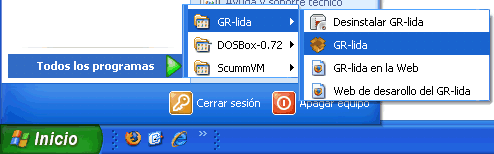
Ejecutar en Linux usando Gnome como Escritorio
Para ello no vamos al menú Aplicaciones >> Juegos >> GR-lida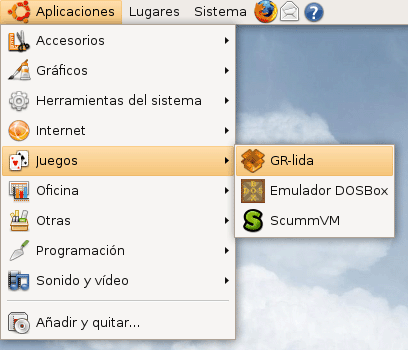
$ gr-lida
Primer inicio del GR-lida
Tras ejecutar el GR-lida nos mostrara la pantalla de Bienvenida en la cual nos indica una configuración básica: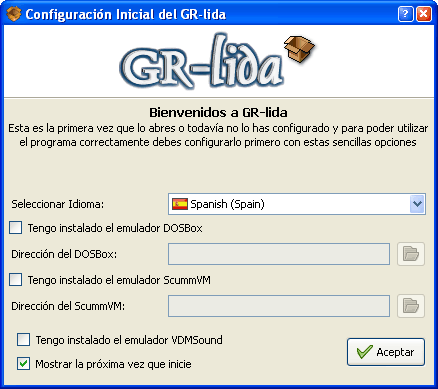
- Podemos seleccionar el idioma que tendrá el GR-lida pudiendo elegir entre: Español, Ingles, Danés, Francés
- Casilla para indicar el emulador que uno tiene instalado y así poder buscarlo, dependiendo de cual se active se tendrá acceso a uno u otro.
- Nos abre un cuadro de dialogo para buscar y seleccionar el ejecutable donde se instalo el emulador seleccionado.
- Si esta activada sirve para mostrar esta pantalla al inicio del programa cada vez que se ejecute, pudiendo desactivarla en cualquier momento en las Opciones.
- Una vez seleccionado y buscado el emulador que tenemos instalado pulsamos en el botón Aceptar
Tras pulsar en Aceptar en la pantalla de bienvenida nos aparecerá la pantalla principal del GR-lida con una interfaz sencilla e intuitiva, como se aprecia esta dividida en varias partes: Menú, Botones rápidos, Lista de juegos, Información del Juego y Barra de estado, continuación se detalla mejor:
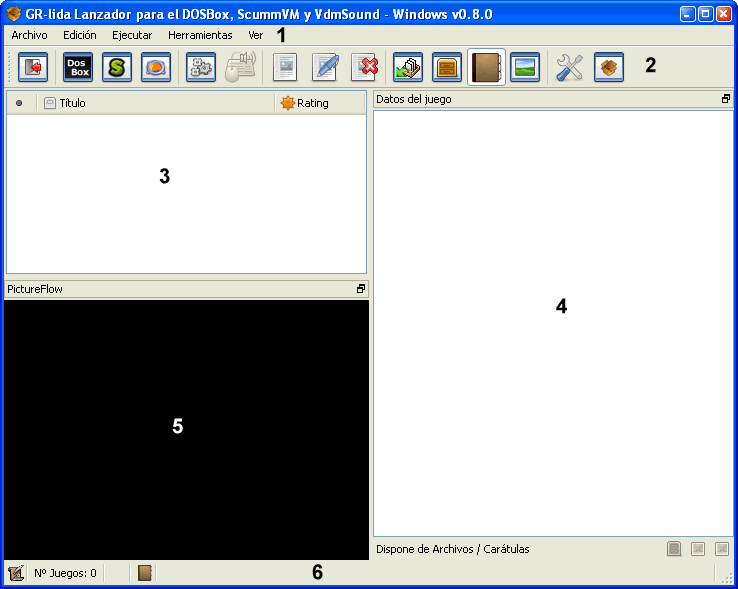
- Menú: En el se encuentra todas las opciones del GR-lida, como la de añadir juegos, editarlos, buscar, ejecutar, etc.
- Botones rápidos: Son aquellos que se usan más a menudo como los de añadir juegos, editarlos, ejecutarlos , eliminarlos, entrar en opciones del GR-lida, etc.
- Lista de juegos: En ella aparecerá todos los juegos que añadamos tanto los que sean para ejecutarlos con el DOSBox, ScummVM o con el VDMSoiund.
- Información del juego: En ella se encontrar toda la información, Genero, Formato, Idioma, Compañía, Año en la que se publico el juego.
- En este espacio se mostraran las carátulas del juego seleccionado usando PictureFlow.
- Barra de Estado: En la barra de estado nos encontramos con varios paneles el primero nos indicara el número de juegos que tenemos añadido, el segundo nos indicara el timo de juego seleccionado en la lista si es solo Datos, o pertenece algún emulador como el DOSBox, ScummVM o el VDMSound, por último nos indicara el nombre del juego seleccionado y la fecha que se añadió a la lista.